pr教程
对一些爱好视频编辑的爱好者和专业人士来说,Pr是一款常用的视频软件,那pr软件好用吗?有没有制作教程呢?今天就为大家分享一个pr教程,让大家对pr有更好的了解。
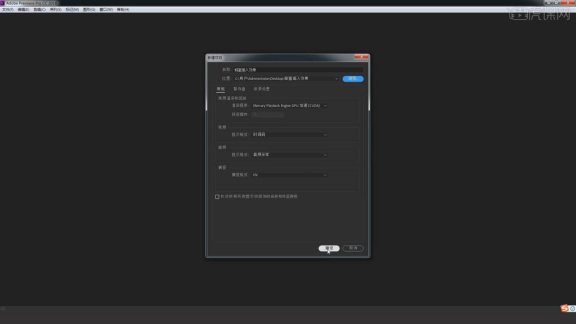
pr视频剪辑教程
视频剪辑软件是一种应用软件,可在电脑非线性剪辑系统上处理数字视频的后期剪辑。pr作为现在大家常用的剪辑软件,可以对视频进行灵活的剪辑操作,剪辑通俗的讲就是修片,可以为视频添加字幕、添加特殊效果,pr剪辑的具体的操作是什么,下边就和大家分享pr视频剪辑教程。
1、首先我们打开PR,点击新建项目。
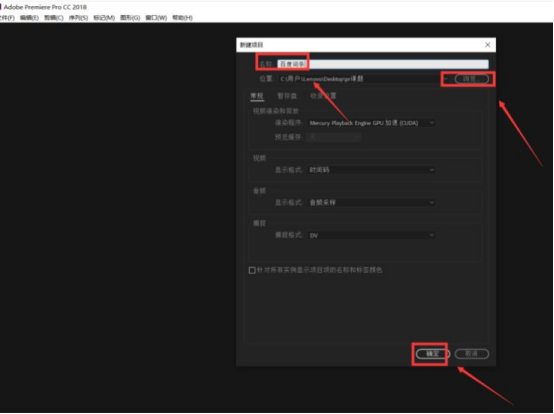
2、输入名称,选择保存位置,点击确定,就看到PR的操作界面了。
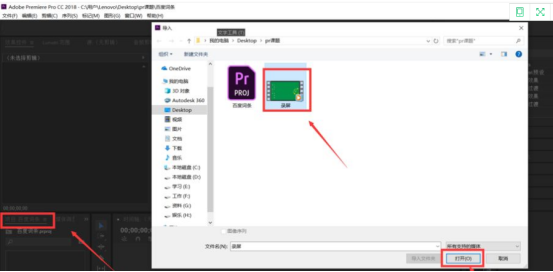
3、在屏幕右下角的项目面板,右键点击导入我们想剪辑的视频。
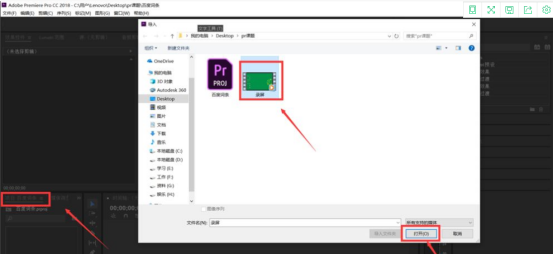
4、将视频拖到时间轴面板,然后移动时间轴到需要剪辑的位置。
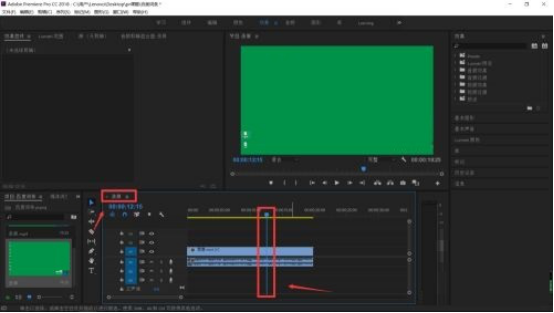
5、击时间轴左侧的剃刀工具,在时间轴位置剃一刀,将视频分开。
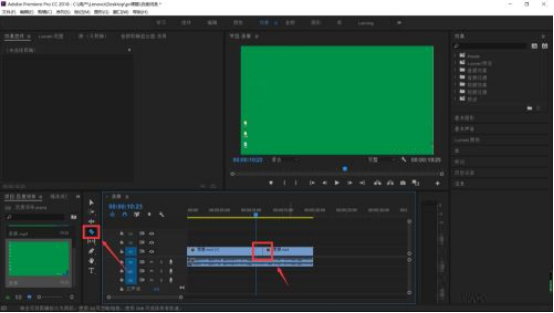
6、然后选择移动工具,点击想要删除的视频,点击键盘上的删除键。
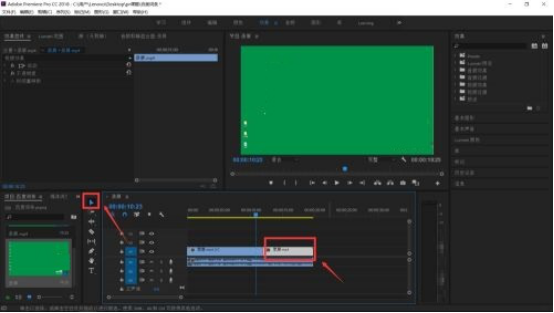
7、再次选择剃刀工具,将多余的音频剃掉。
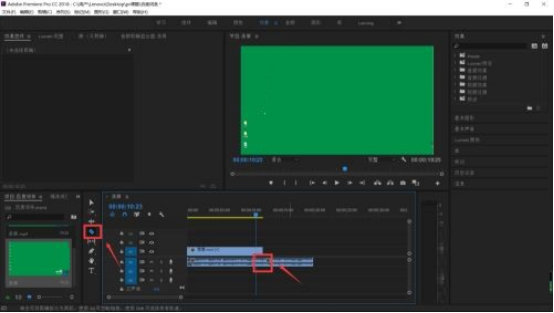
8、选择移动工具,选择多余的音频,点击键盘上的删除键。
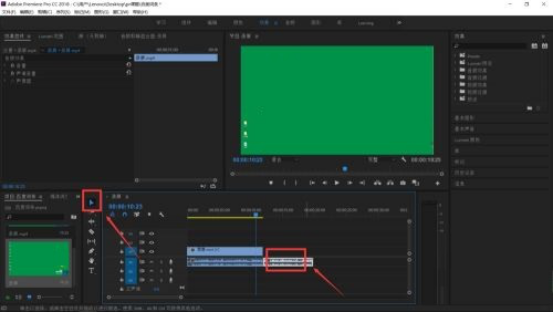
9、然后点击文件。点击导出,点击媒体。
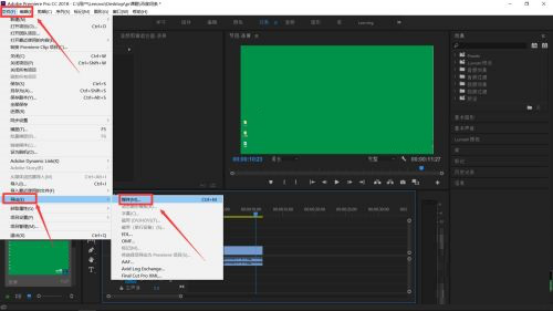
10、输入名称,点击保存,点击导出。
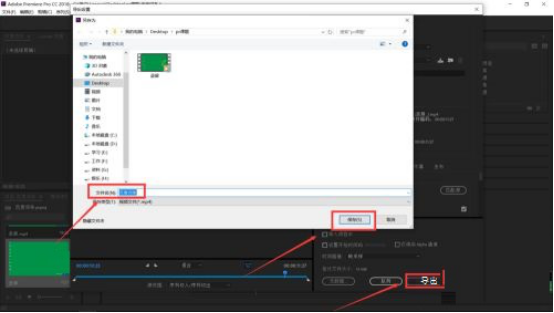
11、我们就完成最基本的视频剪辑了。
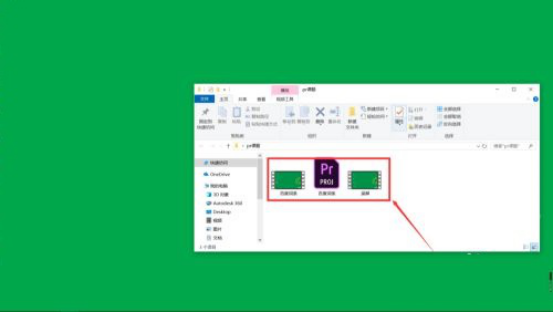
通过上边的操作演示,pr视频剪辑的方法步骤就教给大家了,剪辑的工作也是需要技术含量的,不仅要掌握pr的操作功能,还要有补捉素材的敏感性,只有好的素材和制作效果才会吸引更多的人观看。
本篇文章使用以下硬件型号:联想小新Air15;系统版本:win10;软件版本:pr2018。
pr倒放教程分享
视频剪辑常用的软件之一就是pr,小伙伴们知道如何制作pr倒放视频效果吗?下面小编就跟大家分享一下pr倒放视频效果的方法教程。小伙伴们快来看看吧,希望对大家有所帮助。
1.首先,我们打开pr导入要进行编辑的视频素材。以这个素材为基础,我们创建一个序列。
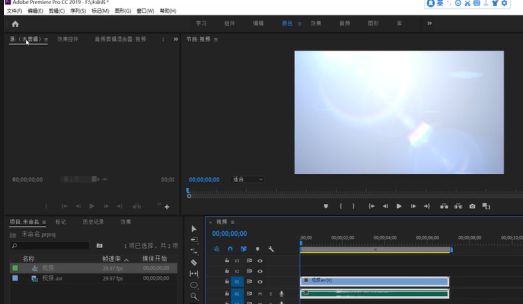
2.在源面板中我们进行播放,我们可以直接点击,我们直接点击播放,按住键盘上的L键就是加速播放,然后按住键盘上的J键也是J键可以倒放。

3.如下图所示我们可以进行视频预览之后我们设置标点选择剃刀工具将视频进行裁剪。
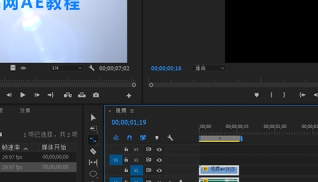
4.设置标点如下所示。
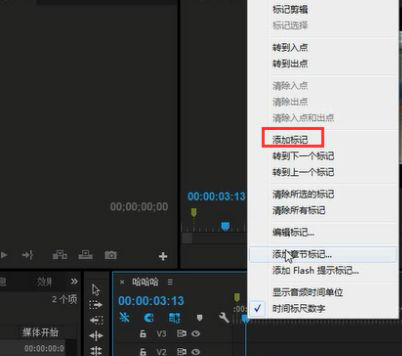
5.在进行视频处理的时候如果视频范围很小我们可以通过时间轴低端的滚动条进行视频拖动。
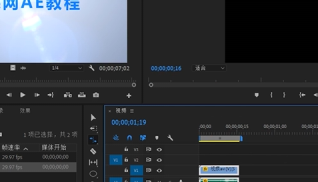
6.然后,之后选择该裁剪的视屏进行复制。
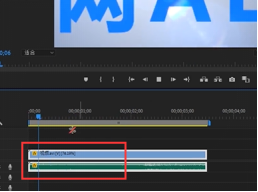
7.之后选择视屏右击选择时间
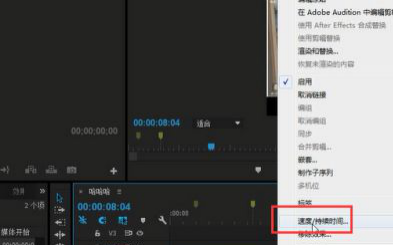
8.将倒放时间勾选。
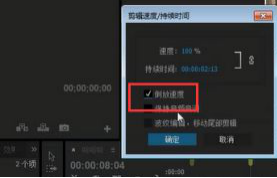
9.若果需要将此处视频进行时间快速播放调整我们可以同时选择。
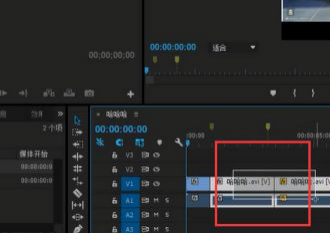
10.之后将百分比设置大一些即可。
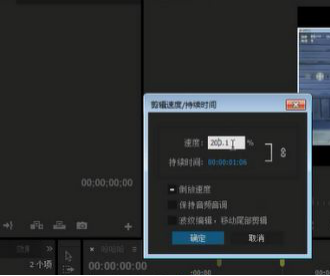
11.最后设置完毕保存导出即可完成倒放。
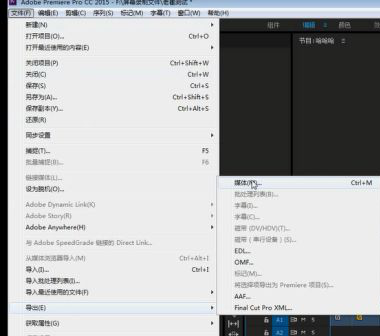
上面的步骤内容就是pr倒放视频效果的方法教程了,简单明了的展示分享给大家了。有需要的小伙伴们觉得简单实用的话,就按照上面的步骤进行操作练习吧。
本篇文章使用以下硬件型号:联想小新Air15;系统版本:win10;软件版本:pr 2018。
pr安装教程分享
很多小伙伴都知道pr是一款很好用的视频编辑软件,但你知道pr安装教程有哪些内容吗?pr全称叫adobe premiere,作为一款非常优秀的视频剪辑软件,被广泛应用于广告制作和电视节目制作中。今天小编就来介绍下pr2017的安装和激活,想要学习的朋友可以来了解一下。
首先下载好安装包,下好后解压。打开安装包,双击“Set-up”开始安装。安装教程以2017为例,但2018跟2017的安装步骤是完全一致的,所以是要安装2018的,参考下面的步骤即可。
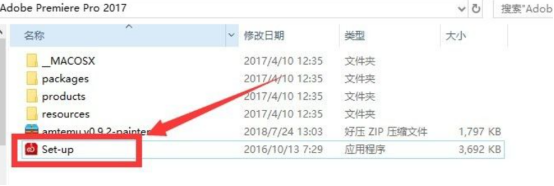
需要登录ID,没有的话,点获取ID,去申请一个,然后登录上。
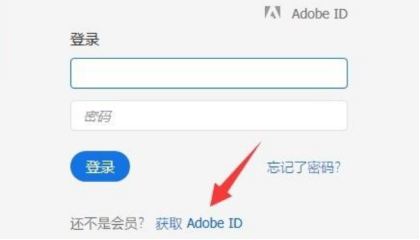
同意条款,点击“继续”。
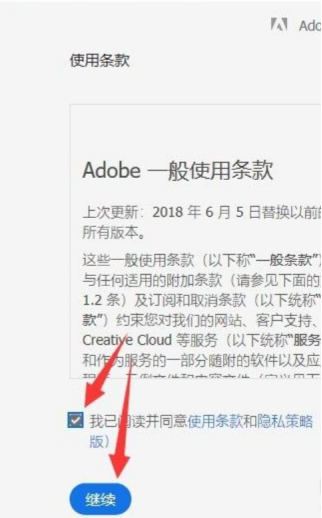
开始安装,需要几分钟时间,耐心等即可。
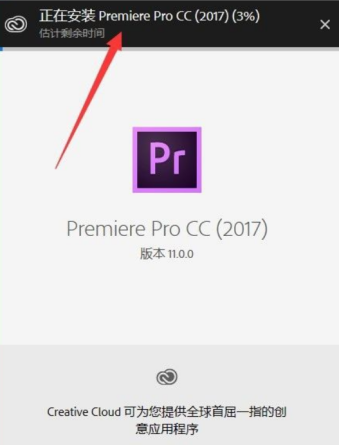
安装完成后,点击登录–接受。这里选择“开始试用”,打开软件,打开再关闭(记得要打开一次哟)。
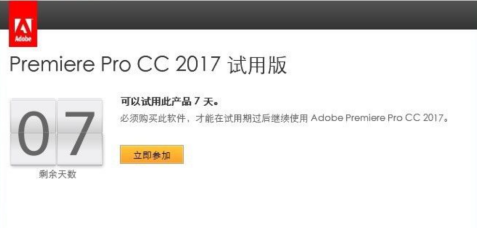
返回安装包,打开“amtemu.v0.9.2”,选择PR2017,然后点击“Install”(PR2018也是一样选2017)。
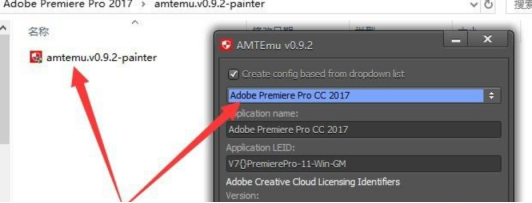
在amtemu.v0.9.2上找到软件的安装位置(默认是安装C盘,路径如下图所示),找到单击选中“amtlib.dll”,然后点“打开”。
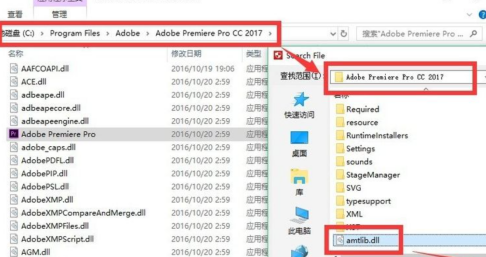
再次打开,已经不会在显示试用,安装到此结束(如果还有提示,返回从第11步重复操作)。
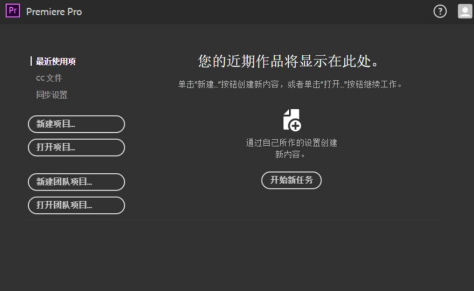
pr安装教程就是以上内容啦!pr作为影视爱好者和专业人士不可缺少的视频编辑工具,它不仅简单易学、自由创作,还可以对视频进行剪辑、调色、音频处理、字幕添加,刻录等强大功能,这足以满足影视爱好者和专业人士的需求。所以,想学习视频剪辑的小伙伴可要抓紧时间好好学习哦!
本篇文章使用以下硬件型号:联想小新Air15;系统版本:win10;软件版本:PR(CC2017)。
人物穿墙pr教程制作步骤分享
使用pr这个软件可以剪出很多特效的视频,你慢慢学就会发现好多特效的制作过程中有相同的操作步骤。大家可以都知道pr这个软件很实用,所以建议你们要多学一些操作呀!今天小编以pr教程中教你人物穿墙特效教程为例,给大家进行操作方法的分享!
1.打开【PR】软件,导入所需素材;将“墙壁”、“进去”、“出来”三个视频素材拖到时间轴上,使用【剃刀工具】减去不需要的。
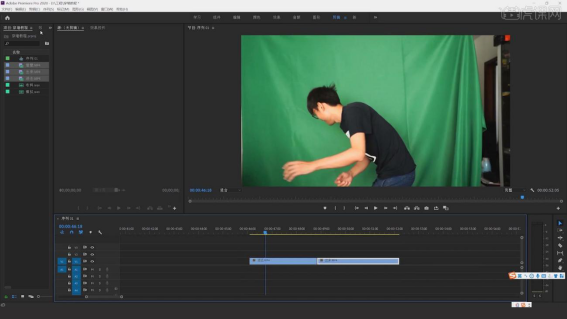
2.给“进去”视频素材添加【超级键】效果,在【效果控件】中点击【超级键】的下拉按钮,使用【主要颜色】的吸管吸取绿布的颜色,【输出】改为【Alpha通道】,调整【透明度】、【阴影】的参数,使绿布变成纯黑色。
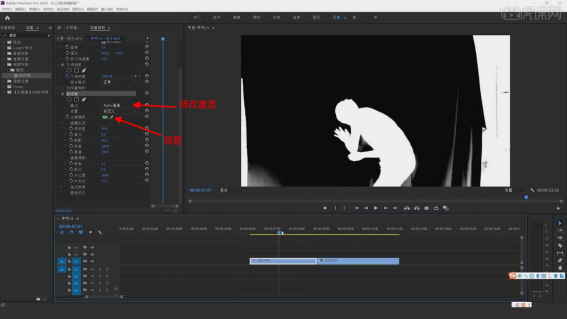
3.在【效果控件】中点击【不透明度】旁边的【钢笔工具】,绘制人物运动轨迹的区域蒙版,隐藏背景中的其他物体;将【超级键】效果复制粘贴到“出去”视频素材上,同样用【钢笔工具】绘制运动轨迹蒙版。
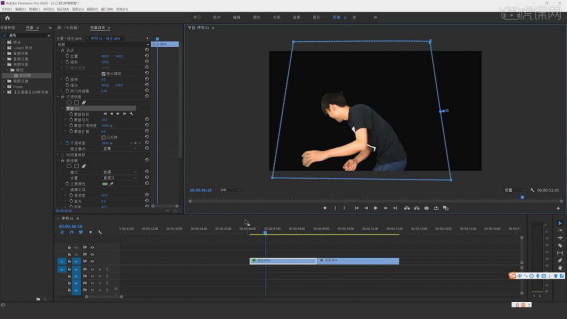
4.在时间轴上调整两个人物的素材在墙壁素材之上,按【Alt】加拖到复制“墙壁”视频素材,移动到最上方;点击【不透明度】下面的【椭圆工具】,调整椭圆蒙版路径在人物头部上方;时间线在第0帧的位置,点击【蒙版路径】前面的秒表,设置关键帧。
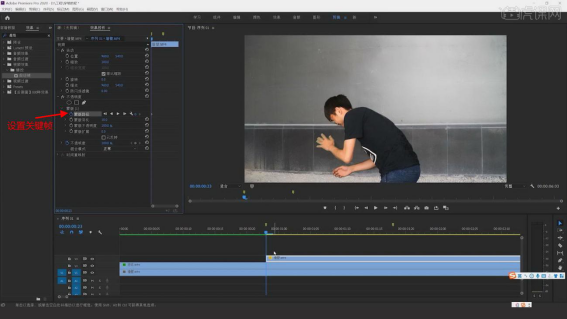
5.时间线在第5帧的位置,选中椭圆蒙版路径,将其放大遮盖住人物;调整【蒙版羽化】104,柔和边缘;拖动时间轴得到人物穿墙消失的动画。
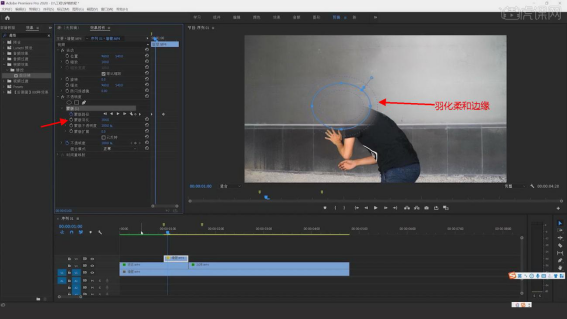
6.选择“出来”视频素材,右键【嵌套】;选择【不透明度】下面的【钢笔工具】,在人物头部上方绘制蒙版路径,【蒙版路径】设置关键帧;时间轴向后拖动2帧,将绘制的蒙版路径放大,露出人的头部。
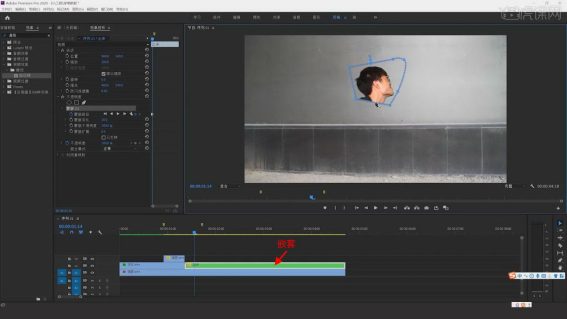
7.同样使用【钢笔工具】绘制人物胯部的蒙版路径,点击【蒙版路径】前的秒表,设置关键帧;同样向后拖动关键帧,放大蒙版路径的区域,重复多次直到人物完全显示。
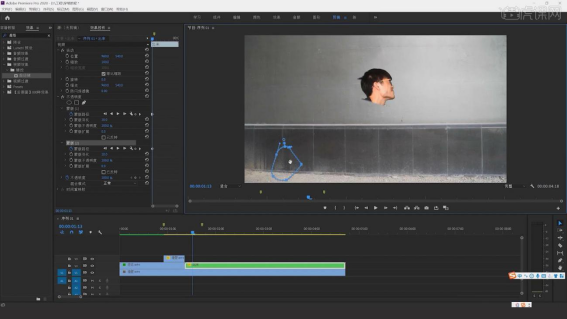
8.按【Alt】键拖动复制“墙壁”素材,移动到“出来”素材的下面;添加【波形变形】效果,同样使用【钢笔工具】绘制蒙版路径,设置关键帧,使人物出现的墙壁上出现波形效果。
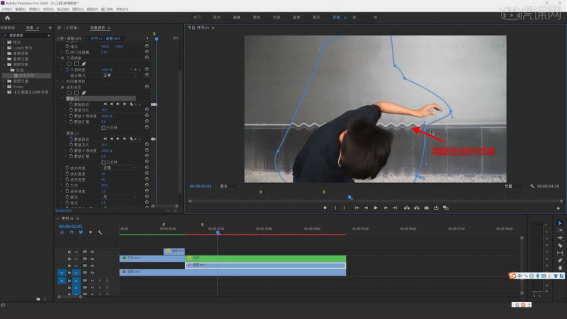
9.选择【Lumetri颜色】效果,添加到“出来”素材中,调整【曝光】-0.6,【对比度】-82,【高光】-24,【阴影】11;选择【Lumetri颜色】效果,右键【复制】。
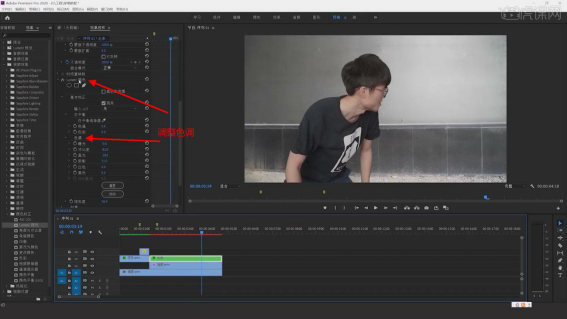
10.选择“进去”素材,右键【嵌套】,【Ctrl+V】粘贴【Lumetri颜色】效果。
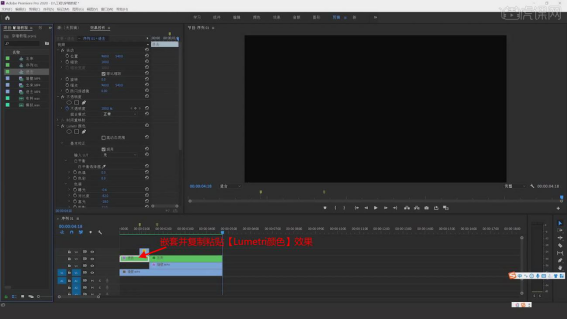
11.将音频素材拖到时间面板,【剃刀工具】进行裁剪,将其加入到合适的位置。
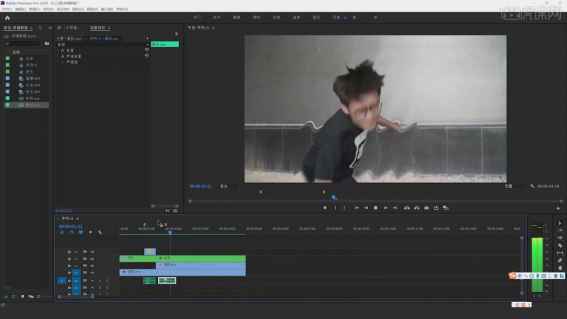
pr教程中人物穿墙特效的教程就在上方了,大家怎么看都不如自己动手操作,这也就应了好记性不如烂笔头这句话,所以小伙伴们你们知道接下来该怎么做了吧!
本篇文章使用以下硬件型号:联想小新Air15;系统版本:win10;软件版本:PR CC2020。
Pr教程案例分享
对一些爱好视频编辑的爱好者和专业人士来说,Pr是一款常用的视频软件,那pr软件好用吗?有没有制作教程呢?今天就为大家分享一个pr教程,让大家对pr有更好的了解。
1.打开【PR】软件,点击【新建项目】,名称“蜂蜜滴落效果”;点击【浏览】,设置文件保存的位置;点击【确定】即可。
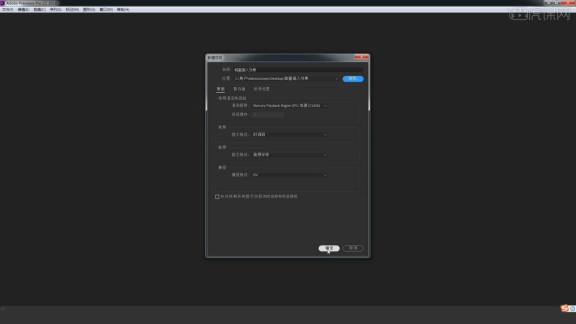
2.将视频、音频素材拖拽到项目面板中;选择视频素材,拖到时间面板中,选择下方的音频,右键【取消链接】,选中音频,按【Delete】删除。
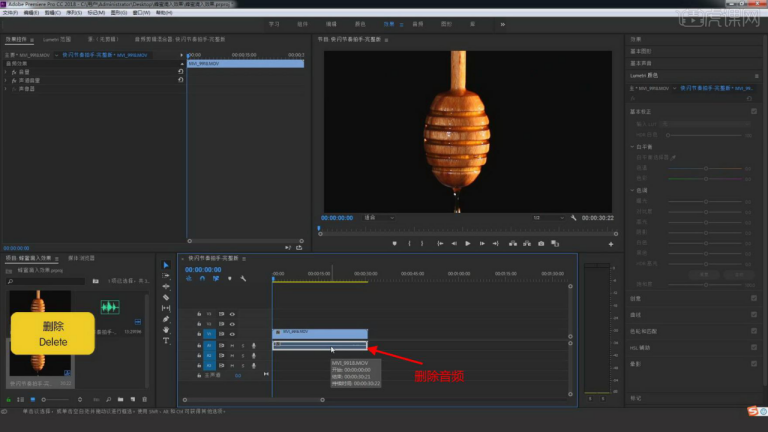
3.点击右侧【色调】前的三角按钮,拖拽【曝光】2,【对比度】-34.1,【阴影】-61.1,【白色】20,【黑色】-29.7;调整整个画面的色调。
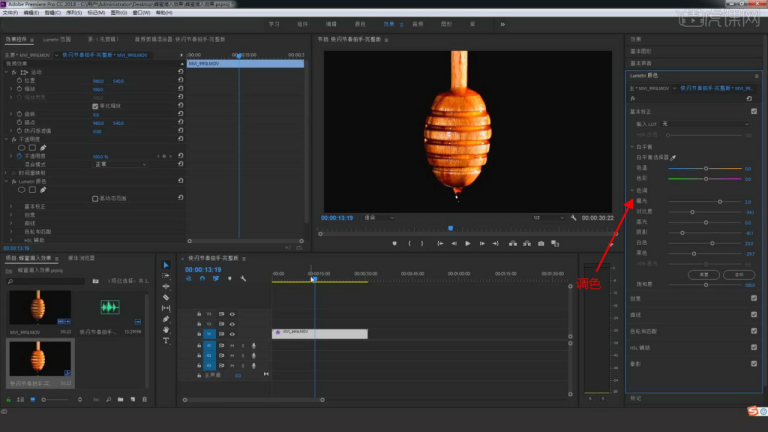
4.将时间轴拖到10秒20帧的位置,按【C】键选择【剃刀工具】,对素材进行裁剪,删除左边的视频素材。
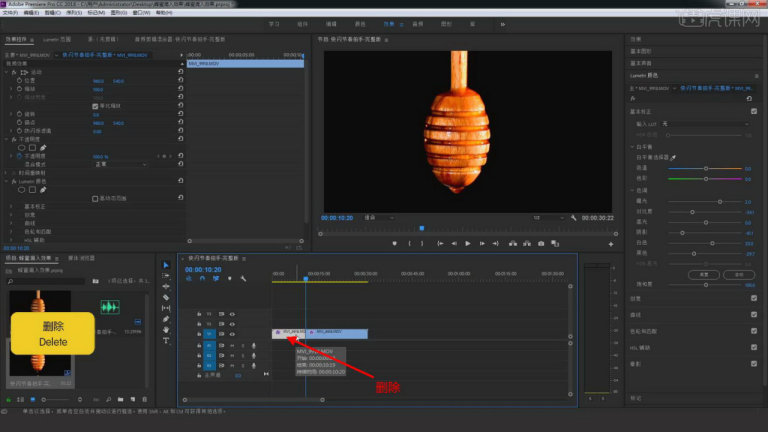
5.将时间线拖到9秒03帧的位置,按【C】键选择【剃刀工具】,鼠标左键单击进行裁剪,将整段视频分割开。
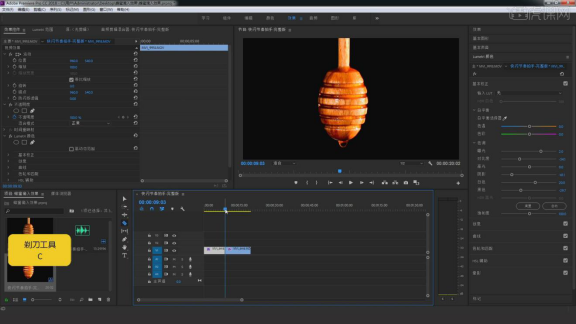
6.按【R】键选择【比率拉伸工具】,选择前半段视频素材,按住【Delete】键向前拖动,大概到5秒的位置。

7.将时间轴拖到8秒06帧的位置,使用【剃刀工具】对视频进行裁剪,删除后面的视频素材。
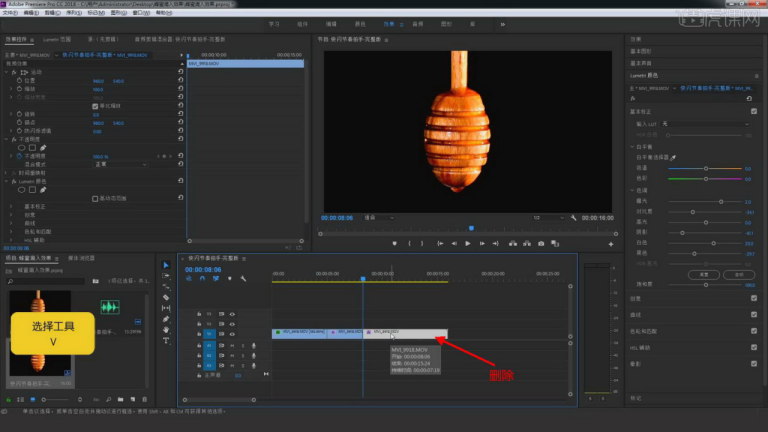
8.将音频素材拖到时间面板中,按空格键播放预览。
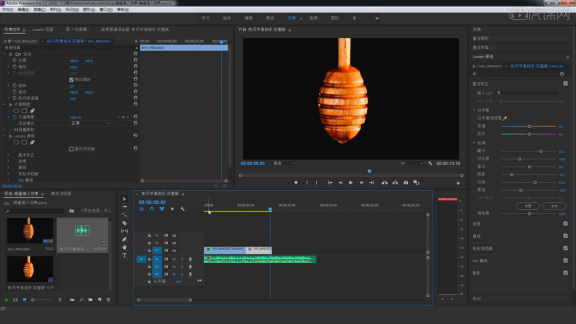
9.【Ctrl+M】导出媒体,点击【输出名称】,设置视频输出的位置;点击【导出】即可。
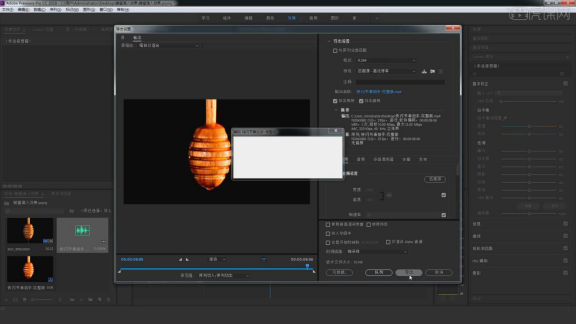
10.回顾本节课所讲解的内容,重难点同学们可要以在下方评论区进行留言,老师你们会根据你们的问题进行回复。
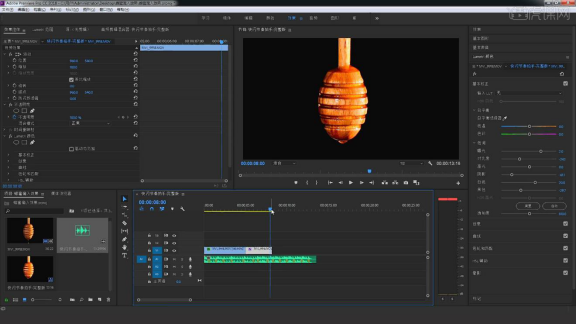
11.最终效果如图所示,视频学百遍,不如上手练一练。

看了以上pr的介绍是不是也觉得不难?怪不得被称为是易学、高效、精确的视频剪辑软件呢,你想要什么样的效果呢?一起来试试吧。
本篇文章使用以下硬件型号:联想小新Air15;系统版本:win10;软件版本:pr 2019。
